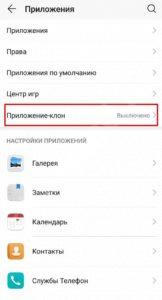- Не работает Андроид Авто? Мы знаем, что делать!
- Несовместимость оборудования с Android Auto
- Устаревшие обновления
- Повреждение или несоответствие кабеля USB
- Нехватка разрешений
- Ошибки в настройках
- Дополнительные шаги
- Ошибка связи 16 Андроид Авто: исправляем проблему самостоятельно
- Что это
- Причины
- Что делать
- Проверьте девайсы на совместимость
- Проверьте USB-кабель
- Проверьте наличие обновлений
- Проверьте правильность настроек
- Удалите клонированные приложения
- Крайние меры
Не работает Андроид Авто? Мы знаем, что делать!
В Сети часто встречаются жалобы автовладельцев на ситуации, мол, не работает Андроид Авто, ошибка подключения. В такой ситуации причиной может быть, что угодно, начиная с несовместимости оборудования, заканчивая механическим повреждением кабеля. Ниже рассмотрим основные негативные обстоятельства, и что делать для их исправления.
Несовместимость оборудования с Android Auto
Одна из причин, почему не работает Андроид Авто — невозможность установки программного обеспечения на определенное оборудование. Здесь необходимо обратить внимание на три момента:
- Телефон. При подключении по USB-кабеля смартфон должен иметь ОС Android версии от 5.0 и выше. Если речь идет о беспроводном соединении, такую опцию поддерживают далеко не все модели. В частности, Андроид Авто работает на Pixel 3, 3 XL, 4, 4 XL, а также Самсунг Note (8, 9, 10), S8, S8+, S9, S9+, S10 и S10+. Во многих государствах беспроводная сеть работает и с другими моделями — Pixel, Pixel 2 XL, Pixel XL, Pixel 2, Nexus 5X, и Nexus 6P.
- Автомобиль. Если Android Auto не отвечает, причиной может быть неспособность головного устройства машины работать с этим приложением. Список транспортных средств (марок и моделей), поддерживающих Андроид Авто, можно найти по URL android.com/auto/compatibility. Если автомобиль должен видеть программу, но не работает с ней, можно обратиться с вопросом к дилеру.
- Страна проживания. Проблемы с Андроид Авто могут быть вызваны тем фактом, что софт не поддерживается в регионе, где вы живите. Полный список можно найти на сайте android.com/intl/ru_ru/auto (внизу в списке вопросов).
Если с Андроид Авто не должно возникать трудностей по всем направлениям, но он все равно не работает, и возникает ошибка подключения, переходите к следующему шагу.
Устаревшие обновления
Если при подключении не открывается Андроид Авто, попробуйте обновить программное обеспечение. Как уже отмечалось, софт работает на устройствах с версией Android 5.0 и выше. В остальных случаях возникает ошибка подключения. Для устранения проблемы сделайте следующие шаги:
- Обновите версию прошивки. Для этого войдите в Настройки и раздел О системе. Там найдите пункт с версией ОС и обновите ее (если это необходимо).
- Обновите приложения. Если Android Auto пишет Ошибка подключения, попробуйте загрузить новую версию программы. Для этого войдите в Плей Маркет и меню, а там установите пункт Автообновления по Вай-Фай или любую сеть. Чтобы вручную сделать обновления, перейдите в том же разделе войдите в Мои приложения и игры, а после обновите софт, для которого это предусмотрено.

После выполнения указанных выше действий рекомендуется сделать перезагрузку.
Повреждение или несоответствие кабеля USB
Если Андроид Авто при подключении пишет Проверьте соединения и возникает ошибка, проверьте целостность USB-кабеля. Зачастую приложение не подключается к головному устройству из-за нарушения работы кабеля USB или несоответствия заявленным требованиям. Если приложение не грузится, и возникает ошибка подключения, замените шнур, объединяющий головное устройство и телефон.
При выборе USB-кабеля ориентируйтесь на следующие советы:
- используйте оригинальный провод для телефона;
- постарайтесь выбрать кабель, имеющий длину до 1.8 м;
- убедитесь, что на «изголовье» имеется символ USB.
Если раньше все работало нормально, а сейчас вдруг не включается Android Auto, значит, причина в соединяющем кабеле.
Нехватка разрешений
Одна из причин, почему не запускается Андроид Авто — нехватка разрешений, установленных владельцем при настройке. Чтобы убрать ошибку подключения, сделайте следующие шаги:
- Войдите в Настройки смартфона.
- Перейдите в раздел Приложения.
- Отыщите в перечне Android Auto.
- Перейдите в категорию Права и убедитесь, что все они получены.
- При отсутствии разрешения включите его.
На этом же этапе убедитесь в наличии доступа к уведомлениям.
Ошибки в настройках
Еще одна причина, почему перестал работать Андроид Авто — неправильные настройки. Для устранения проблемы подключения сделайте следующее:
- Отсоедините телефон от головного устройства.
- Войдите в программу Андроид Авто на смартфоне.
- Кликните на три полоски, а после Настройки и Подключенные автомобили.
- Уберите отметку возле пункта Добавлять новые автомобили.
- Подключите смартфон к стереосистеме и посмотрите, работает он или нет.

Дополнительные шаги
Ниже рассмотрим дополнительные шаги, которые могут помочь, если не работает Android Auto, появляется черный экран, ошибка связи или иные проблемы. Сделайте следующее:
- Проверьте соединение по блютуз. Для нормальной работы важно, чтобы устройство было подключено по «синему зубу».
- Очистите данные софта. Если Андроид Авто не работает и появляется ошибка подключения, попробуйте очистить кэш и лишние данные. Для этого войдите в Настройки — Приложения, а там найдите Android Auto, войдите в раздел Память и жмите на соответствующие ссылки.


- Переустановите ПО. Иногда ситуацию спасает полное удаление ПО и его установка с «нуля». Для этого войдите в Настройки — Приложения, найдите Андроид Авто и удалите его. На следующем шаге установите софт с нуля с Гугл Плей. Учтите, что на Андроид 10 рассматриваемая программа относится к системным и удалить ее без рут не получится.
- Удалите клонированные приложения. Если Андроид Авто не работает и возникает ошибка подключения 16, устраните лишние приложения. Войдите в Настройки, зайдите в клонированные приложения и жмите на шестеренку справа вверху. После этого удалите клонированные учетные записи, подтвердите действие и перезапустите смартфон. Такая проблема, как правило, возникает на устройствах с MIUI.
- Выставьте правильные временные настройки. Иногда Андроид Авто не работает и выпадает ошибка подключения 8 из-за неправильных данных времени и даты на устройстве. Для решения проблемы сравните эту информацию на телефоне и ПК, а по необходимости внесите изменения.
Некоторые из указанных шагов могут исправить сбои в работе Android Auto, ошибку связи 11 и другие проблемы.
Теперь вы имеете под рукой подробные инструкции — что делать, если не работает Андроид Авто, и возникает ошибка подключения. Главное в таких ситуациях — не паниковать и попробовать решить проблему своими силами.
Источник
Ошибка связи 16 Андроид Авто: исправляем проблему самостоятельно
Многих автовладельцев сбивает с толка ошибка 16 Андроид Авто, из-за появления которой не удается воспользоваться возможностями приложения. Ниже рассмотрим, почему возникает сбой при подключении к головному устройству машины, в чем может быть причина, и как действовать для устранения проблемы. Приведем основные и дополнительные ошибки.
Что это
Распространенная ситуация, когда при попытке подключения на смартфоне появляется красная заставка с восклицательным знаком в белом круге посередине. При этом выпадает ошибка связи 16 в Android Auto. Также в сообщении дается рекомендация оставить автомобиль, а после отключить и подключить устройство.
На практике проблема не всегда связана только с подключением. Как правило, она появляется в смартфонах Xiaomi с Андроид Авто, а первопричиной является опция клонирования приложений. Она не поддерживается Гугл напрямую, а для нормальной работы необходимо создание MIUI второго оперативного пространства посредством дублирования всех служб Google.
В результате возникает конфликт и появляется ошибка связи 16 на Android Auto в Xiaomi Mi8 и ряде других моделей с этой ОС. Для устранения проблемы может потребоваться ряд действий, в том числе удаление лишних клонов. Но об этом ниже.
Кстати, это не единственный код, который может досаждать пользователям. Иногда на экранах смартфонов появляется ошибка 8. Но и с ней можно разобраться самостоятельно.
Причины
Появление ошибки связи под номером 16 на Xiaomi или другом телефоне в Андроид Авто может возникать по ряду причин.
Основная — наличие клонированных приложений, из-за чего возникают сбои в работе программы. В 90% случаев удаление такого ПО позволяет восстановить работоспособность софта.
- Механические повреждения кабеля.
- Временные сбои в работе ПО телефона или головного устройства.
- Неправильные настройки мобильного девайса и приложения Андроид Авто.
- Прочие причины.
Вне зависимости от обстоятельств ошибку 16 можно устранить самостоятельно без обращения в службу поддержки или полного сброса (иногда без этого не обойтись).
Что делать
Теперь рассмотрим, как решить проблему, если появилась ошибка 16 в работе Андроид Авто. Не торопитесь сразу делать глобальные изменения, ведь в большинстве случаев неисправность устраняется одним из следующих шагов.
Проверьте девайсы на совместимость
Появление ошибки может быть вызвано банальной несовместимостью оборудования. Убедитесь, что ваш смартфон и магнитола в машине поддерживают Андроид Авто. Подробную информацию по этому вопросу ищите по ссылке support.google.com/android/answer/7680439. Там указывается перечень совместимых головных устройств и автомобилей, который постоянно пополняется.
Проверьте USB-кабель
Банальная ситуация, когда кабель не подходит для вашего автомобиля. Если вам не удается подключить Андроид Авто к машине (магнитоле) или выпадает какая-то ошибка, проверьте шнур. При выборе USB-кабеля следуйте таким советам:
- Покупайте шнур, имеющий длину до 1.8 м.
- Убедитесь, что на изголовье кабеля имеется специальный значок в виде тризуба.
Если раньше все работало хорошо, но потом вдруг появилась проблема, замена USB-кабеля позволяет восстановить прежнюю работоспособность.
Проверьте наличие обновлений
Распространенные причины появления ошибки — применение устаревшей версии или неправильное подключение оборудования. Сделайте следующие шаги:
Если вы пользуйтесь магнитолами Кенвуд или Пионер, войдите на официальный сайт и проверьте наличие обновлений. После этого загрузите их на ГУ.
Проверьте правильность настроек
Если вы ранее подключались к другой машине и не сталкивались с проблемами, а теперь появляется ошибка при подключении Андроид Авто, проверьте правильность настроек. Сделайте следующее:
- Отключите смартфон от ПК.
- Запустите программу Android Auto на телефоне.
- Жмите три горизонтальные полоски, а после перейдите в Настройки.
- Выберите пункт Подключенные автомобили.
- Снимите отметку возле пункта Добавлять новые автомобили при подключении.
- Попробуйте подключить смартфон к головному устройству машины еще раз.
На этом этапе убедитесь, что в телефоне не включена функция экономии заряда аккумулятора. Если это так, при снижении заряда до определенного уровня могут возникать трудности в подключении и ошибки.
Удалите клонированные приложения
Главная причина, почему в Android Auto появляется ошибка 16 при подключении Xiaomi — работа клонированных приложений. Они предназначены для того, чтобы использовать программу для решения разных задач, к примеру, входа в социальные сети под индивидуальными аккаунтами. Это могут быть разные мессенджеры или сервисы доступа к соцсетям. После клонирования в памяти телефона появляется полная копия программы. Обе они работают, как отдельный софт, что и создает путаницу в Андроид Авто. В результате появляется конфликт со службами Гугл.
Для очистки смартфона и удаления ошибки сделайте следующие шаги:
- Войдите в Настройки.
- Перейдите в раздел Клонированные приложения.
- Жмите на шестеренку справа вверху.
- Выберите Удалить клонированные учетные записи программы.
- Кликните на кнопку Удалить и перезапустить в появившемся окне.
- Дождитесь перезагрузки.
Если все сделано правильно, ошибка 16 при подключении Андроид Авто должна исчезнуть. Отметим, что клонированные учетные записи могут появляться при переброске данных старого смартфона на новое устройство. Если вы выполняете эти шаги, будьте внимательны.
Крайние меры
Если рассмотренные выше действия не дали результата, сделайте полный сброс смартфона и заново установите новую версию Андроид Авто. После этого не забудьте сделать необходимые настройки и обновить ПО на головном устройстве, если это необходимо.
В большинстве случаев ошибка 16 возникает из-за клонированных приложений и нескольких учетных записей. При этом головное устройство не может понять, к какой системе ему подключаться. После удаления клонированных программ и аккаунтов проблемы должны исчезнуть.
Источник